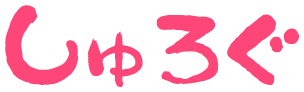こんにちは!しゅりです。最近はYoutubeやTiktokなどの動画サービスの普及で、動画編集がかなり身近になりました。作ってみたら分かるんですが、動画を作るのって結構手間がかかるんですよね…!
編集ソフト・アプリもたくさん出てるし、少しでも負担がないものを使いたい!!!!
ということで今回は動画編集ソフトのレビュー(強引)。編集ソフト「Filmora」のレビューです!結構広告などで目にしたことがある人も少なくないんじゃないでしょうか!?

動画編集ソフトは有償・無償ソフトともにいくつか利用経験ある中級者…率直にビシビシレビューするぞ!
※ちなみに普段はYoutube動画・Tiktokなどの動画を無料編集ソフトAviUtlにて編集してます。無料最高!!!
目次
動画編集ソフト「Filmora」レビュー

率直な使用感レビュー
とにかくシンプルで使いやすい!!!
↓実際にFilmoraを使ってAPEXの動画を編集してみました。
Filmora付属の無料音楽素材を使用。無料で使える素材の種類が多くてビックリ。画質などの動画品質については全く問題なし(出力形式や画質も自由に設定できる)。
簡単なカット編集+BGM挿入で、この動画は10分ほどで完成しました。Filmoraの使い方が一切わからない状態でもこれだけのスピードで仕上がりました。慣れたらこの程度の編集であれば5分とかからなさそうです。普通にYoutubeに動画上げるくらいの編集ならこれ一つで十分事足りる、というか無駄がない分かなり良い印象。
Filmoraの良い点
・動作がびっくりするほど軽快
・直観的に操作できるインターフェース
・初心者でも使いやすい(エフェクトや挿入が簡単)
・動画カット時に自動で左詰めしてくれる
まず初めてFilmoraを使ってみて感じたのは動作がめちゃくちゃ軽快。普段は編集に「AviUtl」を使っているのですが、ファイルの読み込み時やレイヤーが増えるほど動作が重くなっていくんですよね(しかも軽量設定済)。Filmoraはレイヤーが増えていっても全然重くなることはなくてサクサク・スイスイでした。ちなみにAviutlだとレイヤーが増えすぎると重くなってフリーズ・最悪死にます。編集ソフトがクラッシュすると2時間かけたのがパーになったりするので、ソフトが安定して動作するのは編集者にとっては嬉しい。また、難しい設定は一切なしで使えるのは良いポイントだと思います。
チュートリアルやFAQ等の説明を見ずにそのまま直観的に操作できるのも嬉しい点。他の動画編集ソフトからの移行でもすぐに利用できました。エフェクトやBGM素材などもたくさん用意されており、自分でわざわざ素材を探して~っていう煩わしい作業をしなくてもいいので、動画編集初心者にとっても使いやすいソフトだと思います。
使ってる最中にフリーズや強制終了が起きなかったのも当然ですが良かったです(ユーザーの評価ではかなり起きづらく好評だそう)。3時間かけて編集したのがフリーズでパーなんて地獄だもんね…。さらに、3Gほどある容量が大きい動画の読み込み速度も速かったのも◎。
Filmoraの気になる点
・めちゃくちゃ凝った編集はしづらい
テンプレートベースで使いやすくしている反面、エフェクトなどの細かな調整はし辛いかもしれない。毎日編集するなどの本業レベルの編集を求めるのであれば少し不満に感じることがあるかもしれないです。私はゴリゴリに凝った編集はしないので、毎日編集するけど十分です。YouTubeなどの動画編集用途なら最適では…!?
有償版と無償版
Filmoraは無料でも使えますが、無料版では動画にロゴ(透かし)が入ります。たまにしか編集しないとか趣味の範囲での使用なら無償版でも十分使えます。有償版は動画のロゴが消える。エフェクトや素材をよく使う人にはFilmstock付きのプランも用意されているようです(画像右)。

Filmoraの価格はこの通り(個人の場合)。動画編集ソフトにしてはめちゃくちゃ安い。今は月額〇〇円のようなサブスク形式が多いので買い切りタイプがあるのは嬉しいです。しかも安い。1年間のプランを買うなら、もう少し出して永続ライセンスを買っちゃうのがオススメ。
永続ライセンスでも月748円(1年で考えると)で買えちゃう。2年使うならなんと月374円。もっと使えばさらに安くなっていくというバグみたいな価格設定。アップグレードも追加料金なしでされていく。ほぼタダで使えるじゃん・・・!
導入方法

導入はめちゃくちゃ簡単に終わります。インストールはFilmoraの公式サイトから。サイトへ飛ぶと、↑のような画面になるので、画面左にある無料ダウンロードボタンを押すとインストーラーがダウンロードされる。ダウンロードが終わったら、インストーラーをダブルクリックして起動しインストール。起動の後、メールアドレスで登録して利用開始できます。無償版が使えるので気になったらとりあえず使ってみよう!無償版はタダだぞ!!!
動作環境
OS Windows 7/Windows 8.1/Windows 10 ( 64 bit OSでのみ動作可能)
CPU Intel i3以上のマルチコアプロセッサ、2GHz以上 (HDおよび4KビデオにはIntel第6世代以降のCPUを推奨)
RAM 4 GB RAM(HDおよび4Kビデオには8 GBが必要)
GPU Intel HD Graphics5000以降。 NVIDIA GeForce GTX700以降。 AMD RadeonR5以降
ディスク 10GB以上の空き容量が必要(SSD推奨)
特に要求スペックは高いわけではないです。普通のPCなら動作します。WindowsだけでなくMac版もあるのでMacユーザーも安心して使えます。
その他いろいろ感じたことなど
初心者向けのガイドが凄い
初心者にとっても優しい

Filmoraはめちゃくちゃ初心者向けのガイドが充実している。Filmoraソフト右上からは「Filmoraアカデミー」という初心者向けのチュートリアル動画で編集方法を学ぶことができます。
他にも、Filmora公式サイトの「Filmora基本動画チュートリアル」では、Filmoraの使い方・動画編集の方法を詳しく動画で解説している。Filmoraの使い方で困ったらわざわざ自分で調べなくても、まずこのチュートリアルで大体の問題は解消されるであろう。基本チュートリアル動画は基本0からなんと38まである(あまりにも充実しすぎでは…!?)。動画編集デビューの人でも安心してFilmoraを使うことができますね!
アドオンでの無音部分自動カットが凄い

無音検出アドオンという追加機能で、動画の無音部分を自動的に検出&削除することができます。Youtubeの実写動画であるような、”めちゃくちゃテンポよく喋ってる”編集が自動でできちゃう。無音部分を手動で編集するとめちゃくちゃ時間がかかるので自動化してくれるのは最高に便利!有料アドオンなのでお金はかかりますが、無音検出アドオンも無料試用版があるので、気になる人はまずこっちを試してから購入すると良いでしょう。
こんな人にFilmoraはオススメ
・これから動画編集を始める初心者
・効率よく動画編集したい
・YouTubeに動画投稿する
・編集ソフトに迷ってる
・安く済ませたい(笑)
・カット編集をよく使う
シンプルで使いやすい軽快なソフトなので、ライト層にはフィットすると思います。私はこの5つ当てはまっててかなりドンピシャでした。価格もびっくりするくらい安いのでコスパはかなり高いです。動画編集してみたいけどどの編集ソフトがいいのかわからない、編集ソフトに迷ってる人にオススメ。
しばらく使って気づいたんですが、カット編集がめちゃくちゃやりやすい。

↑赤いハサミがついた線があるんですが、それを動画のカットしたい場所でクリックするだけでカットできちゃう。カット編集は動画編集で一番使う機能なので、この手軽さはありがたい。他のソフトでは右クリック→カットのようにもうひと手間かかってました。
Filmoraレビューまとめ
動画編集ソフトFilmoraをレビューしていきました。Filmoraはかなり使い勝手の良い編集ソフトという印象。快適に使えるのって長く使うものであればあるほど大事。私は動画編集中級者くらいの立ち位置ですが、使い勝手が良くストレスなく編集できたので永続ライセンスを購入して使っていこうと思います(*^。^*)

Filmoraは初心者~中級者に超おすすめ!コスパも良く優れた動画編集ソフトでした!
Filmoraのダウンロードはこちらからできます!
Filmoraの購入はこちらから!